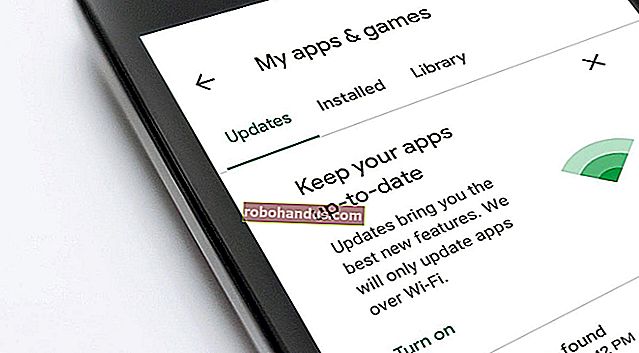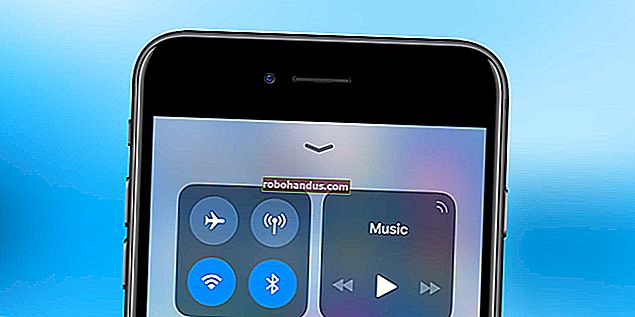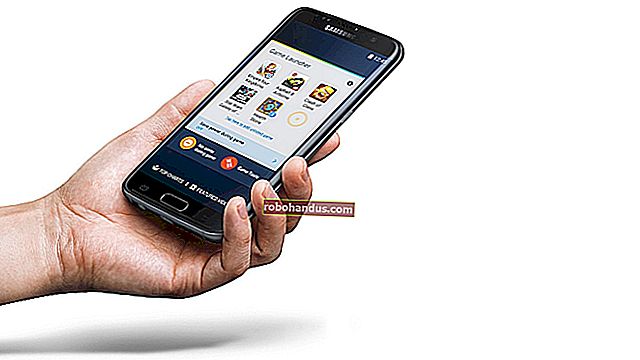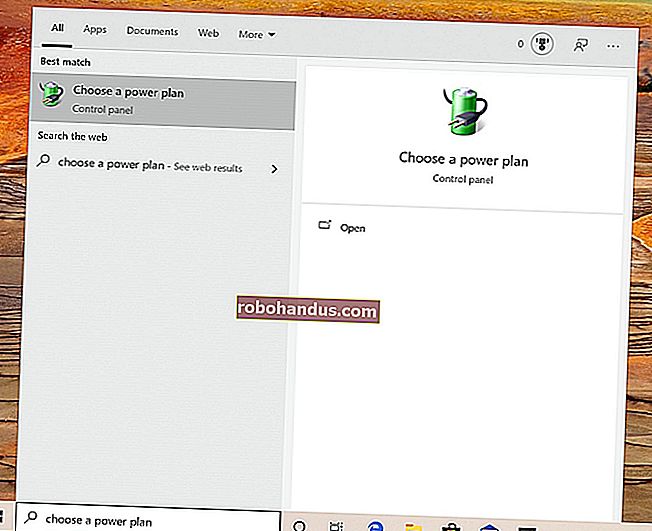Sketchupとは何ですか(そしてどのように使用しますか)?

Sketchup(以前のGoogle Sketchup)は、使いやすく、ユーザーが作成したモデルの広範なデータベースをダウンロードできる3Dモデリングソフトウェアです。これを使用してモデルをスケッチ(またはインポート)して、家具の作成、ビデオゲームの作成、3D印刷、インテリアデザインなど、考えられるあらゆる種類のプロジェクトを支援できます。
Sketchupとは何ですか?
SketchUpは、特許取得済みの「プッシュアンドプル」方式で2Dおよび3Dモデルを作成および編集できる直感的な3Dモデリングアプリケーションです。プッシュアンドプルツールを使用すると、設計者は任意の平面を3D形状に押し出すことができます。あなたがしなければならないのは、オブジェクトをクリックして、あなたが見るものが好きになるまでそれを引っ張り始めることです。
SketchUpは、建築、インテリアデザイン、ランドスケープアーキテクチャ、ビデオゲームデザインなど、さまざまな3Dモデリングプロジェクトで使用されるプログラムです。
このプログラムには、描画レイアウト機能、サーフェスレンダリングが含まれており、ExtensionWarehouseのサードパーティプラグインをサポートしています。このアプリには、建築、インテリアデザイン、造園、ビデオゲームデザインなど、幅広いアプリケーションがあります。Sketchupは、3Dプリンターで使用する3Dモデルを作成、共有、またはダウンロードしたい人にも成功を収めています。
Sketchupは1999年に@LastSoftwareによって作成されました。2006年、@ LastSoftwareがGoogleEarthのプラグインを作成した後、GoogleはSketchUpを買収しました。2012年、Trimble Navigation(現在のTrimble Inc.)はGoogleからSketchupを買収し、プラグインと拡張機能をホストする新しいWebサイトを立ち上げてアプリを拡張しました。
Sketchupのさまざまなバージョンは何ですか?
SketchUpには、さまざまなニーズに合わせて3つの異なるバージョンがあります。
- SketchUp Make: SketchUp Makeは、無料アカウントにサインアップした後にダウンロードできるフリーウェアバージョンです。Makeは家庭用、個人用、教育用に無料で使用でき、SketchUpProの30日間の無料トライアルから始まります。2017年11月のリリース以降、Makeは更新されなくなりましたが、インストーラーをダウンロードしてコンピューターで使用することはできます。
- SketchUp Pro: SketchUp Pro($ 695)は、ソフトウェアのプレミアムバージョンです。さまざまなファイル形式をインポートおよびエクスポートする機能、2Dドキュメントソフトウェアへのアクセス、レイアウトツール、モデルのカスタムエッジスタイルを作成できるスタイルビルダーなどの追加機能が含まれています。
- SketchUp Free: Makeの後継であるSketchUp Freeは、Webベースのアプリケーションとして2017年11月にリリースされました。これを使用するには、有効な電子メールアドレスで無料のTimbleIDにサインアップする必要があります。SketchUp Freeには、Proが持つ多くの機能がありませんが、個人使用のために3Dモデルを作成して表示するだけの場合(または3Dプリンターに印刷できるものを探している場合)、ここから始めるのが最適です。
Sketchup3Dギャラリーをヒットアップ
SketchUpがインストールされたので、3Dギャラリーを検索して始めましょう。ここでは、プラットフォームでこれまでに作成されたほとんどすべてのものを表示およびダウンロードできます。
3Dギャラリーは、誰でもアクセスできるユーザー作成モデルのデータベースです。彼らのウェブサイトにアクセスして、一見無限に見えるモデルの倉庫を検索し始めてください。ここでほとんど何でも見つけることができると言ったとき、私は冗談を言っていませんでした。シンプルな建物から中世の街全体まで、あらゆるものが揃っています。
ウェアハウスを使用して見つけることができるいくつかの興味深いものがあります:
- ゲームのピース
- ソファ
- 給湯器
- ボードゲーム用のサイコロ
- iPhone
- ニューヨーク市
これは折衷的な選択ですが、進行中のプロジェクトに役立つモデルを見つけることができます。
Sketchupを使用するにはどうすればよいですか?
Timble IDに登録し、デスクトップWebベースのアプリを開くと、最初のモデルを開始する準備が整います。
これはTimbleが無料ユーザーに向かっている方向であるため、Webベースのアプリケーションを使用しますが、無料サブスクライバーの場合、どちらのバージョン間の機能も同じです。
アプリケーションを開くと、最初のモデルであるJoshが表示されます。Joshは、山での長い散歩、サッカー、キックボール、ディスクゴルフなど、あらゆるスポーツや裏庭でのゲームを楽しんでいます。彼は単なるプレースホルダーであり、必要に応じて彼を取り除くことができます。または彼を置き去りにして彼の会社を楽しんでください。

左側のツールバーから、これら3つのツールのいずれかをクリックして、独自のモデルの描画を開始できます。鉛筆を使用して線を描画し、円弧ツールを使用して円弧/円を作成し、正方形ツールを使用して正方形を作成できます。

描画が気に入らない場合は、いつでも3Dギャラリーにアクセスして、既存のモデルをインポートできます。右側のツールバーで、[オブジェクト]ボタン(3ブロック)をクリックしてから、上部の[3Dギャラリー]ボタンをクリックします。検索するモデルの説明を入力し、インポートするオブジェクトをクリックします。

コンピューターにモデルファイルが既にある場合は、それをウィンドウにドラッグアンドドロップして同じ結果を得ることができます。
モデルのサイズによっては、ロードに時間がかかる場合があります。その後、オブジェクトを配置するだけで、オブジェクトを操作する準備が整います。

無料版にはいくつかの機能がありませんが、ウィンドウの上部にあるフォルダーをクリックし、[エクスポート]をクリックして、任意の形式を選択することで、任意のモデルをPNGまたはSTL形式にエクスポートできます。

基本を理解し、倉庫にどのようなものがあるかがわかったので、自分のモデルの作業を開始し、他の人が楽しめるようにアップロードすることができます。